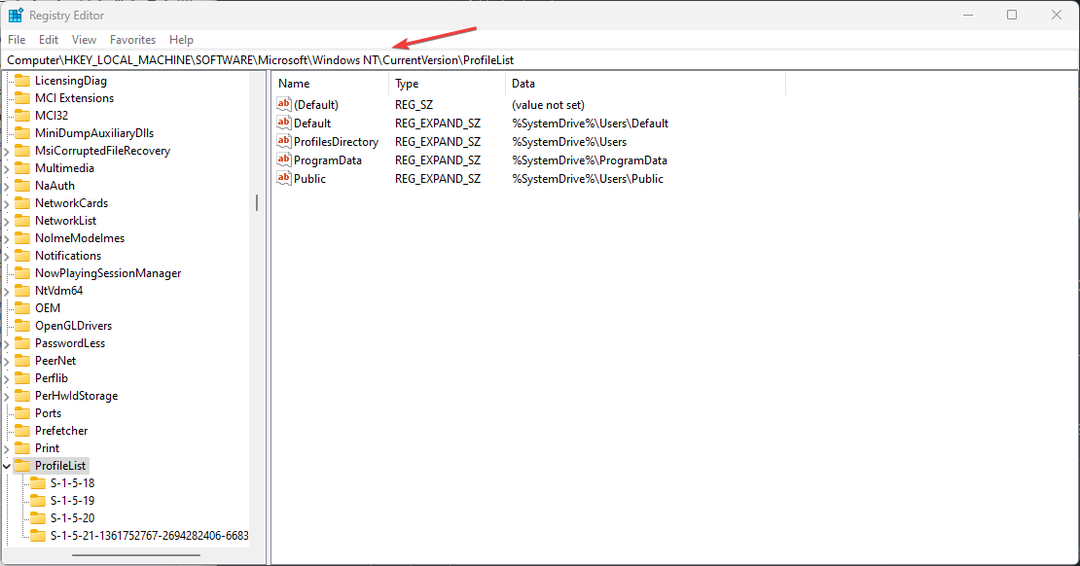Naujo vartotojo profilio sukūrimas gali išspręsti Kernelbase.dll problemas
- Norint ištaisyti kernelbase.dll, kartais reikia sukurti naują vartotojo profilį.
- Likusių failų ir tvarkyklių pašalinimas iš kompiuterio gali padėti išspręsti šią problemą.

XĮDIEGTI PASPUSTELĖT ATSISIUNČIŲ FAILĄ
- Atsisiųskite ir įdiekite „Fortect“. savo kompiuteryje.
- Paleiskite įrankį ir Pradėkite nuskaitymą Norėdami rasti DLL failus, kurie gali sukelti kompiuterio problemų.
- Dešiniuoju pelės mygtuku spustelėkite Pradėti remontą pakeisti sugedusius DLL darbinėmis versijomis.
- Fortect atsisiuntė 0 skaitytojų šį mėnesį.
Jūsų operacinė sistema priklauso nuo visų rūšių DLL failų, kad tinkamai veiktų, ir vienas iš tų failų yra kernelbase.dll.
Problemos, susijusios su DLL failais, yra gana dažnos, ir anksčiau mes jas nagrinėjome
trūksta DLL failų sistemoje „Windows 11“., todėl galbūt norėsite perskaityti tą vadovą, kad gautumėte daugiau sprendimų.Šis failas gali sukelti daug problemų, bet prieš pradėdami taisyti šią problemą, sužinokime apie tai daugiau.
Kas sukelia KernelBase dll klaidas?
Priežasčių yra daug, tačiau čia yra dažniausiai pasitaikančios:
- Sugadintas vartotojo profilis – Tai viena dažniausių priežasčių. Norėdami tai ištaisyti, turite pataisyti sugadintą profilį arba tiesiog sukurkite naują.
- Įdiegta programinė įranga – Kartais įdiegtos programos gali sukelti problemų su šiais DLL failais. Tai apima programinę įrangą, žaidimų modifikacijas ir tvarkyklės likučius.
Kaip ištaisyti kernelbase.dll strigtis?
Prieš pradėdami taisyti šią problemą, čia pateikiami keli greiti sprendimai, kuriuos galbūt norėsite išbandyti:
- Perjungti į JAV klaviatūros išdėstymą – Kai kuriais atvejais kernelbase.dll gali sukelti tam tikrų žaidimų strigtis, jei nenaudojate JAV klaviatūros išdėstymo. Turime puikų vadovą, kaip tai padaryti pakeisti klaviatūros išdėstymą, todėl peržiūrėkite išsamias instrukcijas.
- Uždaryti nesantaiką – Nedaug vartotojų pranešė, kad „Discord“ sukelia strigčių, kai bando paleisti tam tikrus žaidimus, todėl jo uždarymas gali padėti.
- Pašalinkite perjungimo nustatymus – Dėl pernelyg didelio įsibėgėjimo GPU kartais šis failas gali sugesti. Pašalinkite atliktus pakeitimus įsijungimo programinė įranga ir patikrinkite, ar tai išsprendžia problemą.
- Pašalinkite visus vairuotojo likučius – Jei neseniai perjungėte iš AMD į NVIDIA ir atvirkščiai, gali būti, kad iš ankstesnio GPU liko failų. Pašalinkite likusius failus arba naudokite Vaizdo tvarkyklės pašalinimo programa padaryti tai.
- Išjunkite modifikacijas arba neseniai įdiegtą programinę įrangą – Nedaug žaidėjų pranešė, kad gedimas buvo ištaisytas išjungus tam tikras žaidimo modifikacijas.
-
Pašalinkite Plex aplanką – Pašalinkite šį katalogą, kad išspręstumėte problemą:
Appdata\Local\Plex
1. Naudokite tam skirtą DLL tvarkyklę
Kernelbase.dll yra svarbus Windows failas, todėl svarbu jį tinkamai pataisyti. Labai nerekomenduojama atsisiųsti failą iš trečiųjų šalių šaltinių dėl galimų saugumo problemų.
Norėdami ištaisyti šią klaidą, turėtumėte naudoti DLL taisymo programinė įranga kaip ir žemiau. Programinė įranga gali išspręsti 100% Windows DLL problemų, todėl būtinai išbandykite.
Naudoti šią programą yra neįtikėtinai paprasta, turite ją įdiegti ir leisti nuskaityti sistemą dėl DLL problemų.
2. Perjungti į naują vartotojo profilį
- Paspauskite Windows klavišas + aš atidaryti Nustatymai programėlė.
- Toliau eikite į Sąskaitos ir pasirinkite Kiti vartotojai.

- Po to spustelėkite Pridėti paskyrą mygtuką.

- Naujame lange pasirinkite Neturiu šio asmens prisijungimo informacijos.

- Dabar pasirinkite Pridėkite vartotoją be „Microsoft“ paskyros.

- Įveskite naujos paskyros vartotojo vardą ir slaptažodį.
Sukūrę naują paskyrą, perjunkite į ją ir patikrinkite, ar tai išsprendžia kernelbase.dll problemą. Keletas vartotojų taip pat pasiūlė įdiegti paveiktą programą naujai sukurtoje paskyroje, todėl pabandykite ir tai.
- 0x80005000 Nežinoma klaida: 3 būdai, kaip ją ištaisyti
- Libstdc++-6.dll nerastas: kaip pataisyti arba atsisiųsti dar kartą
- 0xc00d36b4 klaidos kodas: kaip ją ištaisyti
3. Atnaujinti tinklo tvarkykles
- Apsilankykite pagrindinės plokštės arba tinklo adapterio gamintojo svetainėje.
- Eikite į Vairuotojai skyrius.

- Sąraše suraskite pagrindinę plokštę arba tinklo adapterį.
- Kai tai padarysite, suraskite naujausią tinklo tvarkyklę ir atsisiųskite ją.

- Atsisiuntę failą paleiskite jį ir vykdykite ekrane pateikiamas instrukcijas.
Norėdami gauti daugiau informacijos, turime puikų vadovą, kaip tai padaryti atnaujinti tvarkykles Windows 11, todėl būtinai patikrinkite.
Nors šis vadovas skirtas „Windows 11“, trūksta DLL failų sistemoje „Windows 10“. Taip pat gali kilti problemų, todėl džiaugiamės galėdami pranešti, kad šie sprendimai veiks bet kuriai „Windows“ versijai.
Kokį sprendimą naudojote kernelbase.dll problemoms išspręsti? Praneškite mums toliau pateiktame komentarų skyriuje.
Vis dar kyla problemų?
REMIAMAS
Jei pirmiau pateikti pasiūlymai neišsprendė problemos, jūsų kompiuteryje gali kilti rimtesnių Windows problemų. Siūlome pasirinkti „viskas viename“ sprendimą, pvz Fortect efektyviai išspręsti problemas. Įdiegę tiesiog spustelėkite Peržiūrėti ir taisyti mygtuką ir tada paspauskite Pradėti remontą.
![Ištrinti failai grįžta „Windows 11“ [Pataisyti]](/f/563fc348ad66392ccc12e690aabedef7.png?width=300&height=460)